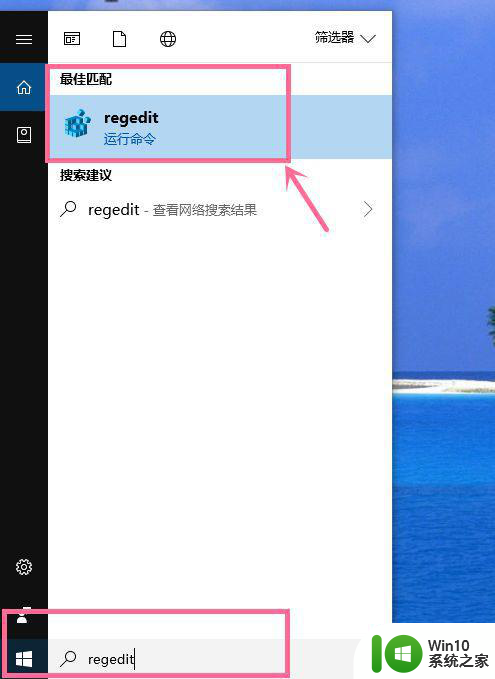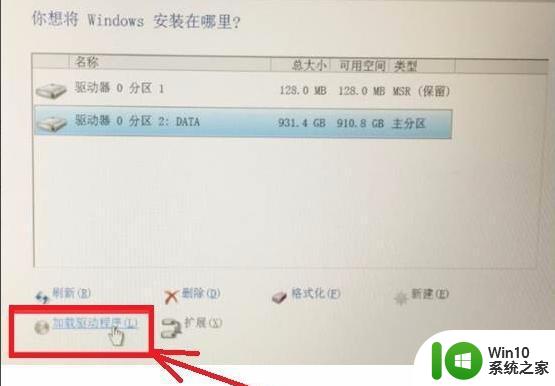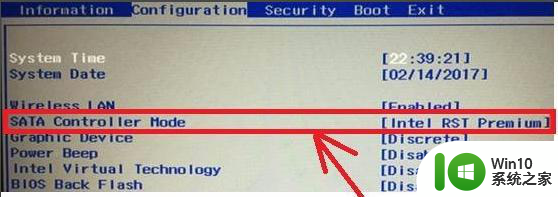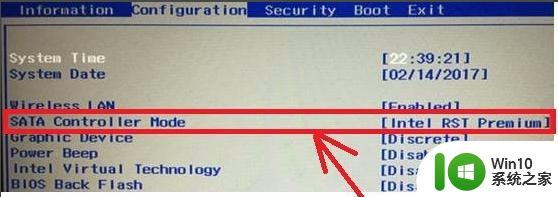重装win10 机械硬盘不显示如何处理 重装win10后机械硬盘不显示怎么办
当我们需要重装Windows 10操作系统时,有时会遇到一个问题:重装完毕后,机械硬盘却不显示在系统中,这个问题可能让人感到困惑和焦虑,因为我们的重要数据可能会丢失。不必担心我们可以采取一些简单的步骤来解决这个问题。接下来我将为大家介绍一些解决办法,帮助大家重新让机械硬盘显示在Windows 10系统中。
具体步骤如下:
1、打开我的电脑,看到如下,机械硬盘不在了,只有固态硬盘,如下所示;
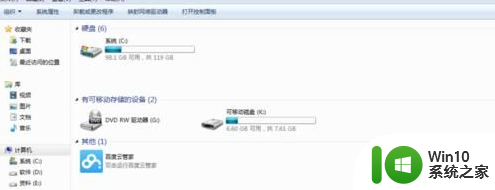
2、下面来解决这个问题,首先右键计算机,然后选择管理,如下图;
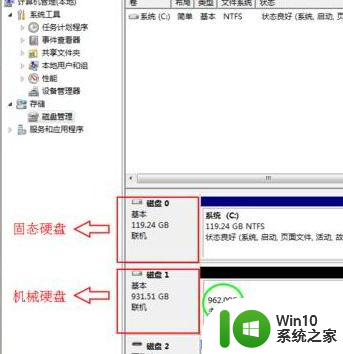
3、然后进入,就可以看到如下图,目前分区只有固态硬盘有分区,而机械硬盘的内存并没有分配,这就导致了,我们只能看到固态硬盘,而看不到机械硬盘了;
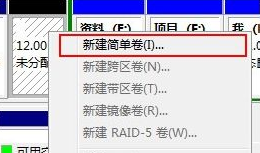
4、点击黑色未分配区域,然后右键,然后点击新建简单卷;
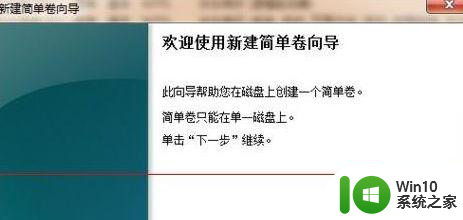
5、点击下一步;
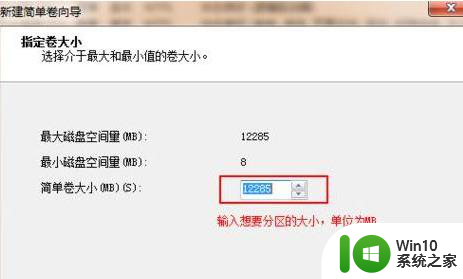
6、然后看到如下图,在红色方框内。输入你想要分区的大小,这里的单位为MB,如果要分配100G的空间,则这里应该为100*1024 =102400;
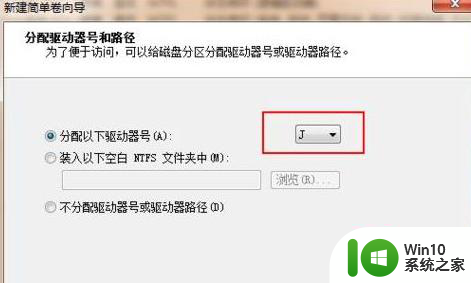
7、然后分配驱动器,即你要分配为D盘,或者其他盘;
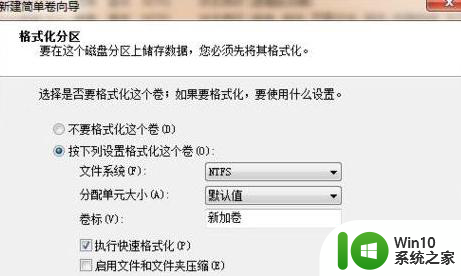
8、再然后,直接下一步;
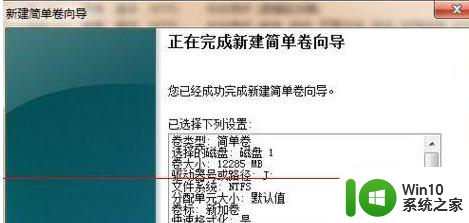
9、最后点击完成,就完成了分区,这样,你电脑里就能看到其他盘了,要分配多少个分区,就重复分配就可以了。
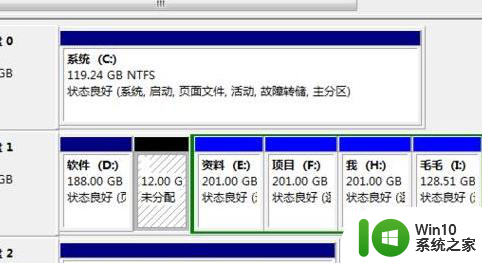
以上就是解决机械硬盘不显示的全部内容,如果遇到这种情况,你可以按照以上步骤解决,非常简单快速。